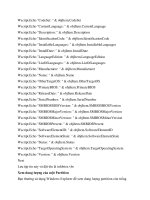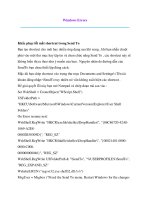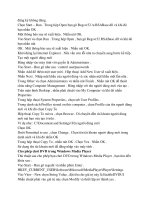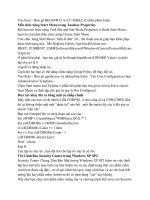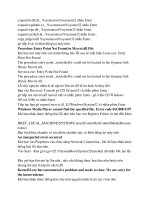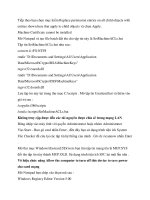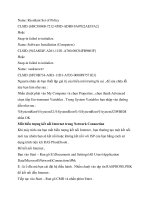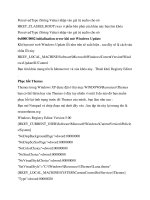Ebook Update Windows XP''''s Problem part 20 doc
Bạn đang xem bản rút gọn của tài liệu. Xem và tải ngay bản đầy đủ của tài liệu tại đây (138.03 KB, 5 trang )
Lỗi 633 khi bạn tạo một kết nối trong Dial-Up Networking
Thông báo lỗi sẽ xuất hiện như sau
Dial-Up Networking
Error 633: The modem is not installed or configured for Dial-Up Networking.
To check your modem configuration, double-click the Modems icon in Control
Panel
Khi bạn nhận được thông báo như trên , nguyên nhân của lỗi này là do dịch vụ
Telephony
Application Programming Interface (TAPI) bị mất và tập tin Telephon.ini bị hư .
Để sửa lỗi bạn làm như sau :
HKEY_LOCAL_MACHINE\Software\Microsoft\Windows\Current Version\
Telephony\Providers
Ở phần bên phải bạn tìm khóa mang tên là ProviderFilename0 và thiết lập giá trị
này thành TSP3216L.TSP
Tiếp theo bạn tìm tập tin telephon.ini và đổi tên nó thành telephon.old
Vào Start - Run gõ tapiini.exe nhấn Enter . Khởi động lại máy tính .
Thêm chức năng Userpasswords2 vào trong Control Panel
Để thuận lợi trong việc quãn lý các tài khoản người dùng trên máy tính của bạn ,
bạn có thể thêm chức năng Userpasswords2 vào trong Control Panel .
Mở Notepad lên , bạn chép và dán đoạn mã sau vào .
Windows Registry Editor Version 5.00
; Them Userpasswords2 den Control Panel
[HKEY_CLASSES_ROOT\CLSID\{98641F47-8C25-4936-BEE4-
C2CE1298969D}]
@="Quan ly tai khoan nguoi dung"
InfoTip"="Starts The Windows 2000 style User Accounts dialog"
[HKEY_CLASSES_ROOT\CLSID\{98641F47-8C25-4936-BEE4-
C2CE1298969D}\DefaultIcon]
@="%SystemRoot%\\\\System32\\\\nusrmgr.cpl,1"
[HKEY_CLASSES_ROOT\CLSID\{98641F47-8C25-4936-BEE4-
C2CE1298969D}\Shell]
[HKEY_CLASSES_ROOT\CLSID\{98641F47-8C25-4936-BEE4-
C2CE1298969D}\Shell\Open]
[HKEY_CLASSES_ROOT\CLSID\{98641F47-8C25-4936-BEE4-
C2CE1298969D}\Shell\Open\command]
@="Control Userpasswords2"
[HKEY_LOCAL_MACHINE\SOFTWARE\Microsoft\Windows\CurrentVersion\
Explorer\ControlPanel\NameSpace\
{98641F47-8C25-4936-BEE4-C2CE1298969D}]
@="Add Userpasswords2 to Control Panel"
Lưu tập tin này lại , bạn đặt tên cho tập tin này là adduserpanel.reg
Giải quyết Spyware không cho đăng nhập WindowsXP
Bạn có bao giờ gặp ”triệu chứng” như thế này rồi chưa ? Sau khi quét spyware
(phần mếm gián điệp) bằng phần mềm Adware Pro Se của Lava xong , khởi động
lại máy tính và không đăng nhập được . Thông báo Loading personal settings lúc
này sẽ xuất hiện và treo luôn ở màn hình Windows Logon .
Nguyên nhân máy tính của bạn bị spyware có tên là BlazeFind lây nhiểm vào máy
tính của bạn , spyware này “đặc biệt” rất nguy hiểm là ở chổ nó sẽ thay đổi tập tin
userinit.exe thành wsaupdater.exe
Điều này làm cho bạn không đăng nhập vào hệ điều hành Windows XP của mình .
Đặt đĩa CD Windows XP vào ổ đĩa CDROM và khởi động máy tính .
Vào Recovery Console , sau khi nhập mật khẩu Administrator xong .
Bạn thực hiện các bước như sau :
Gõ H:\Windows nhấn Enter (H: ổ đĩa cài đặt hệ điều hành Windows XP)
Gõ CD SYSTEM32 nhấn Enter (Nếu lệnh này không được thực thi bạn gõ CHDIR
SYSTEM32)
Gõ tiếp COPY USERINIT.EXE WSAUPDATER.EXE nhấn Enter .
Gõ Exit thoát khỏi Recovery Console .
Đến đây bạn vào được hệ điều hành Windows XP tuy nhiên nó vẩn còn “lẩn trốn”
trong máy tính của bạn , để diệt tận gốc nó .
Bạn làm như sau :
Vào Start – Run gõ regsvr32 /u "%Systemroot%\System32\omniband.dll" và nhấn
phím Enter.
Sau đó bạn tìm tập tin omniband.dll (tập tin này nằm ở Windows\System32) và đổi
tên nó thành old_omniband.dll .
Khởi động lại máy tính .
Tiếp theo bạn phải thay đổi giá trị của tập tin userinit.exe trong Registry Editor .
Mở Registry Editor và tìm đến khóa sau :
HKEY_LOCAL_MACHINE\SOFTWARE\Microsoft\WindowsNT\CurrentVersio
n\Winlogon
Ở phần bên phải bạn tìm đến khóa Userinit nhấn chuột phải vào khóa này và chọn
Modify , trong Value Name bạn nhập vào H:\WINDOWS\system32\userinit.exe,
nhấn OK .
Thoát khỏi Registy Editor và khởi động lại máy tính .
Cột Username ở Task Manager bị mất
Khi bạn mở TaskManager của bạn lên , bạn để ý cột Task Manager của bạn bị mất
. Nguyên nhân là do dịch vụ Terminal Services trong máy tính của bạn bị Disable .
Bạn chĩ cần vào Start - Run gõ services.msc và tìm dịch vụ này nhấn chuột vào
dịch vụ này và chọn Automatic vậy là xong .
Khởi động lại các thiết bị bảo mật trên hệ điều hành Windows XP
Sau khi bạn thiết lập áp dụng bảo mật cho máy tính của bạn , tuy nhiên có thể bạn
gặp khó khăn chẳng hạn như không truy cập được một số tài nguyên trên hệ thống
của bạn . Vậy làm thế nào khởi động lại thiết lập bảo mật của bạn lúc trước .
Giải pháp đưa ra là bạn chỉ cần “nhờ” công cụ secedit.exe để làm điều này . Nó sẽ
khởi động lại các thiết lập bảo mật của bạn chẳng hạn như các tập tin , thư mục hệ
thống NTFS , khóa Registry , các Policy và các dịch vụ . Công cụ này có chức
năng cấu hình và phân tích hệ thống bảo mật , để tìm hiểu thêm về công cụ này .
Bạn vào Start – Run gõ %Windir%\help\secedit.chm và nhấn phím Enter .
Sau đây là cách khôi phục lại thiết lập bảo mật cho hệ thống của bạn bằng dòng
lệnh .
Để khởi động lại các thiết lập mặc định cài đặt gốc trên hệ điều hành của bạn , bạn
làm như sau :
Vào Start – Run gõ cmd và nhấn phím Enter . Trong cửa sổ Command Prompt bạn
gõ như sau :
secedit /configure /cfg %windir%\repair\secsetup.inf /db secsetup.sdb /verbose
Nhấn phím Enter , bạn chờ lệnh này xữ lý xong cho đến khi thông báo Task is
completed xuất hiện .
Để xem bản ghi (log) của nó , bạn vào Start – Run gõ
%windir%\Security\Logs\Scesrv.log và nhấn phím Enter .
Lưu ý : Bạn nên cân nhắc khi sử dụng lệnh này , theo tác giả lệnh này chỉ dành cho
máy tính của bạn sử dụng trên môi trường WorkStation còn trên môi trường xữ lý
Server thì không nên sử dụng nó .
Thêm chức năng Empty Recycle Bin khi nhấn chuột phải vào ổ cứng , thư
mục , tập tin
Recycle Bin là nơi để Windows lưu trữ những tập tin , thư mục đã xóa . Khi bạn vô
tình xóa dữ liệu từ đĩa cứng thì bạn có thể tìm lại được những dữ liệu mà mình đã
xóa ở đây ở trong Recyle Bin . Trong Recycle Bin có chức năng Empty Recycle
Bin , chức năng này giúp bạn xóa tất cả các dữ liệu được lưu trử trong Recycle Bin
.
Để “giải quyết” các tài liệu không cần thiết trong máy tính của bạn được nhanh
hơn nữa bạn có thể sử dụng chức năng Empty Recycle Bin này ở bất kì ở các thư
mục , tập tin , ổ cứng , ……
Mở Notepad bạn chép đoạn mã sau
Windows Registry Editor Version 5.00
[HKEY_CLASSES_ROOT\*\shellex\ContextMenuHandlers\{645FF040-5081-
101B-9F08-00AA002F954E}]
@="Empty Recycle Bin"
[HKEY_CLASSES_ROOT\*\shellex\ContextMenuHandlers\Empty Recycle Bin]
@="{645FF040-5081-101B-9F08-00AA002F954E}"
[HKEY_CLASSES_ROOT\Directory\Background\shellex\ContextMenuHandlers\
Empty Recycle Bin]
@="{645FF040-5081-101B-9F08-00AA002F954E}"
[HKEY_CLASSES_ROOT\Directory\shellex\ContextMenuHandlers\Empty
Recycle Bin]
@="{645FF040-5081-101B-9F08-00AA002F954E}"
[HKEY_CLASSES_ROOT\Folder\shellex\ContextMenuHandlers\Empty Recycle
Bin]
@="{645FF040-5081-101B-9F08-00AA002F954E}"
Lưu tập tin này lại với tên là emptyrebin.reg
Tránh download các tập tin đính kèm
Bạn thường download các tập tin đính kèm từ Outlook Express . Tuy nhiên những
tập tin đính kèm này có thể mang theo các biến thể của virus vào máy tính của bạn
. Thủ thuật sau sẽ giúp bạn tránh download các tập tin đính kèm này .
Vào Start – Run gõ gpedit.msc và nhấn phím Enter .